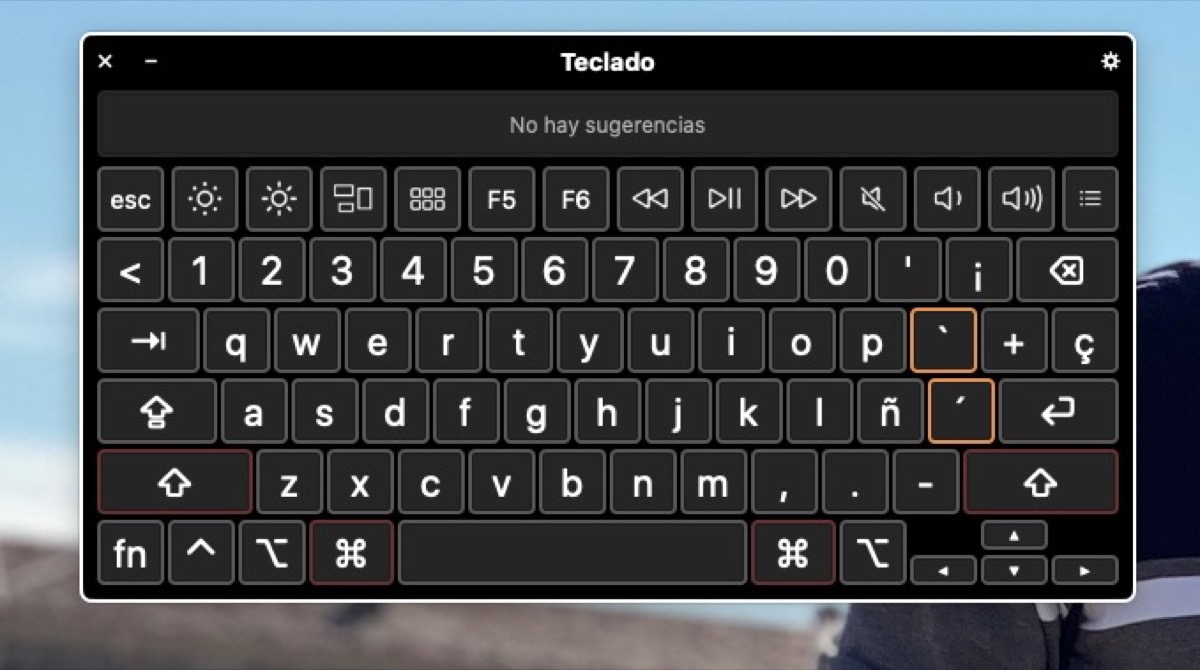
En av förbättringarna som har implementerats i det nya Apple-operativsystemet är relaterat till tillgänglighet. Den här gången ska vi se hur enkelt det kan vara att aktivera skärmtangentbordet och de förbättringar de lägger till när det gäller anpassning av användaren. Kom ihåg att med det här tangentbordet aktiverat kan du navigera i macOS utan att knappt använda det fysiska tangentbordet, stöder verktygsfält och förbättringar av skrivning, till exempel automatisk kapitalisering och förslag.
Hur man aktiverar tillgänglighetstangentbordet
Allt vi behöver göra för att aktivera skärmtangentbordet är att gå direkt till Systeminställningar och klicka på Tillgänglighet. För närvarande behöver vi bara gå ner mellan alternativen som vi hittar i den högra kolumnen och trycka på tangentbordet. När du väl har det är det så enkelt som att öppna fliken högst upp som säger "Tillgänglighetstangentbord".
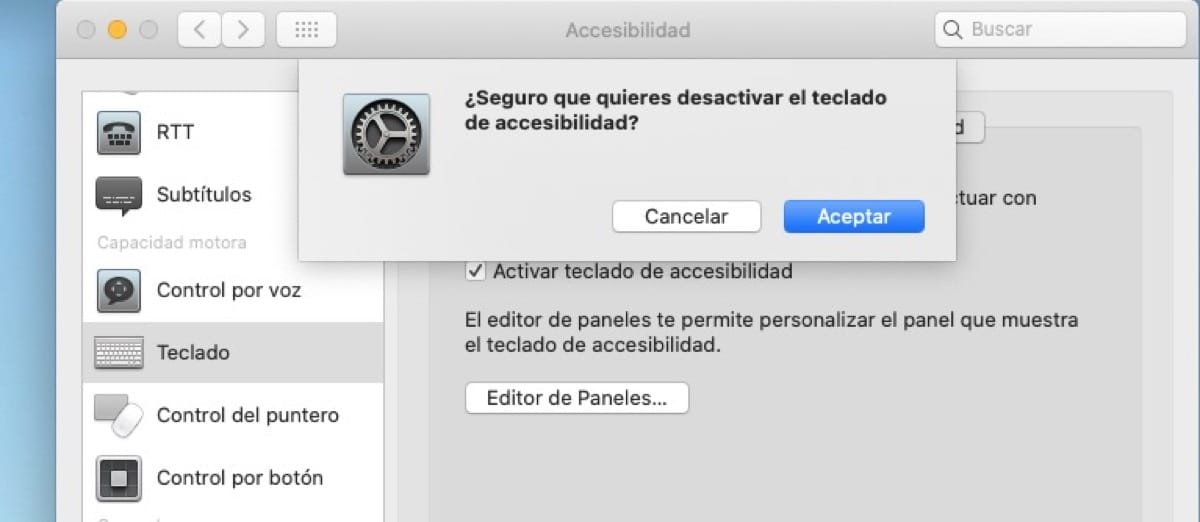
Vi markerar alternativet och skärmtangentbordet visas automatiskt. Nu kan vi anpassa det här tangentbordet efter eget tycke och justera det för vår användning. När vi vill att detta ska försvinna från skärmen avmarkerar vi helt enkelt alternativet i Systeminställningar och det är det. Detta nya tangentbord lägger till möjligheten att använda stora bokstäver och några förslag som gör användningen mycket enklare för personen framför Mac, så tveka inte att dra nytta av detta och resten av alternativen erbjuds av Apple när det gäller tillgänglighet på sina datorer.